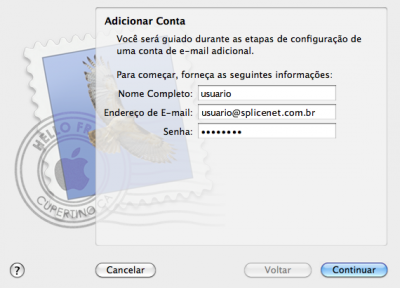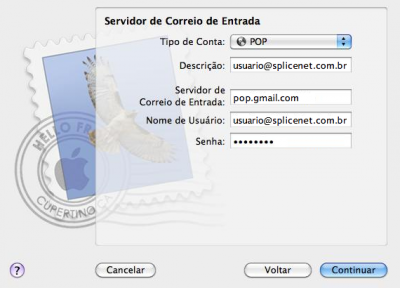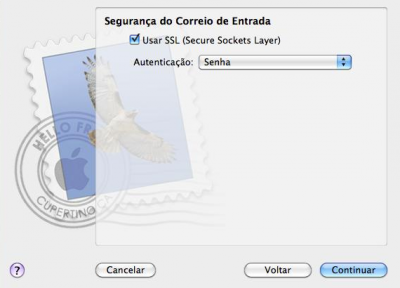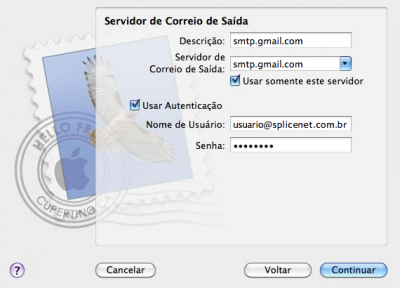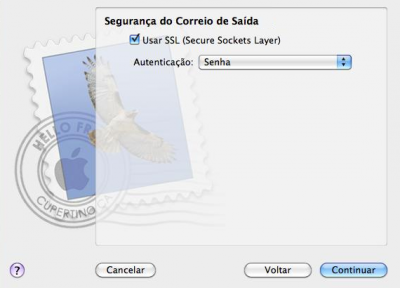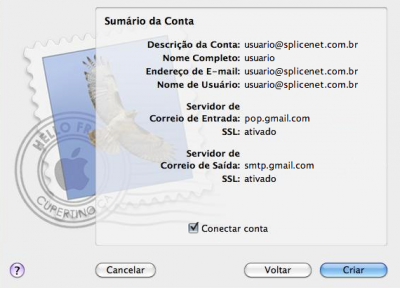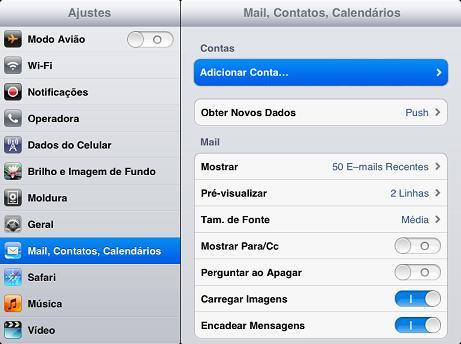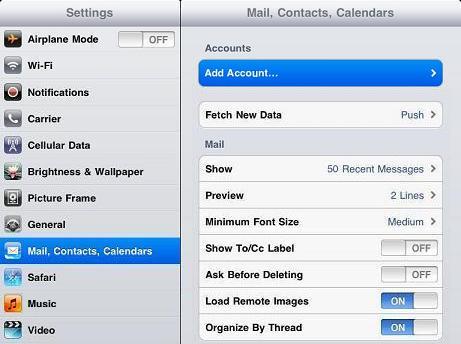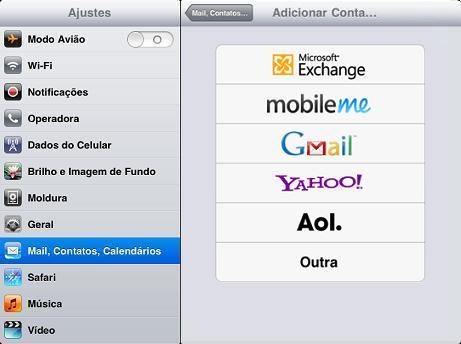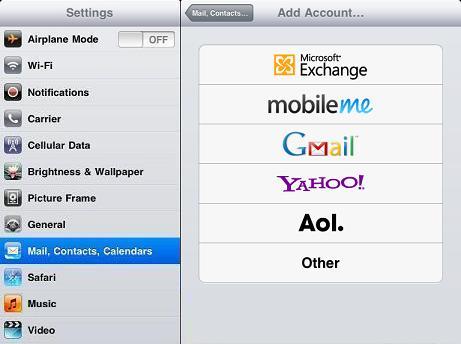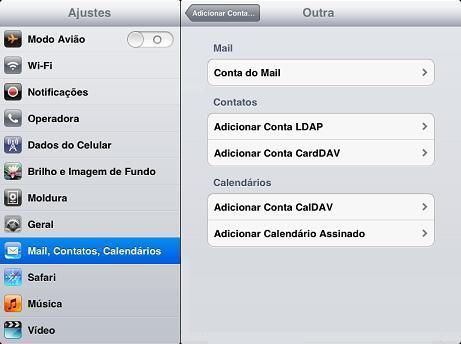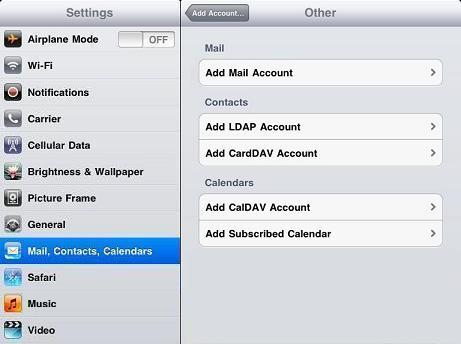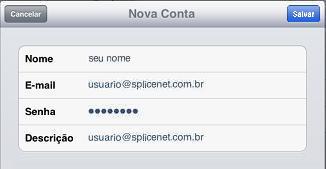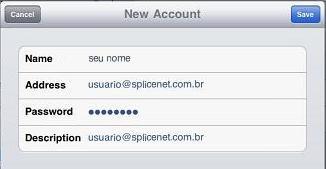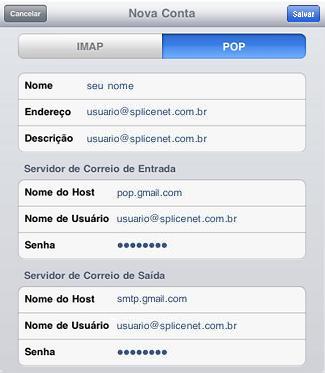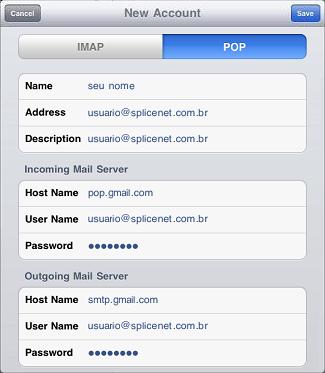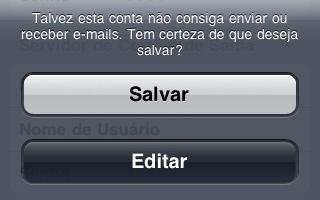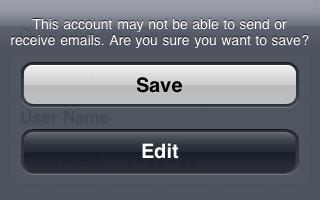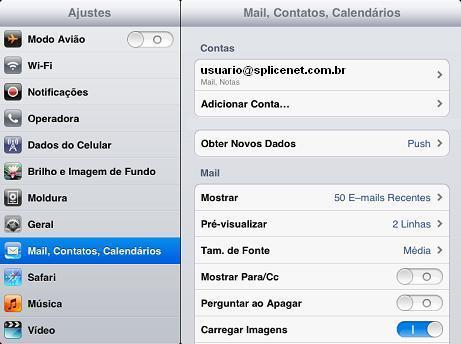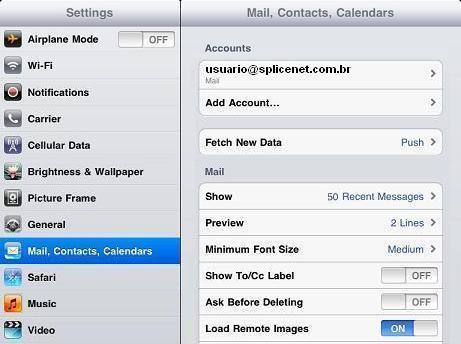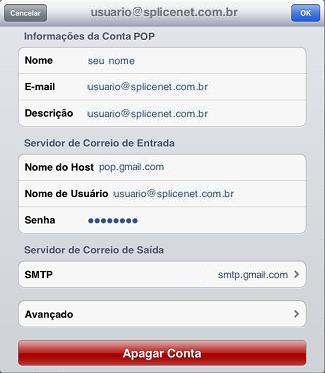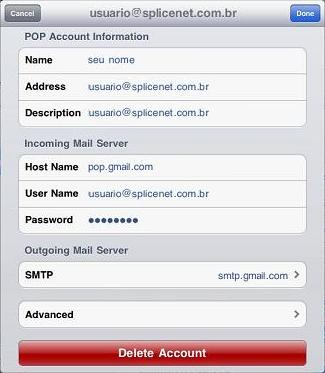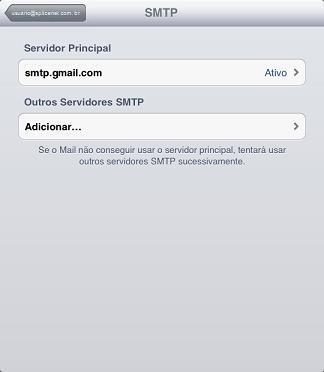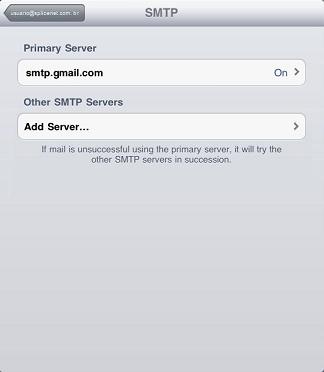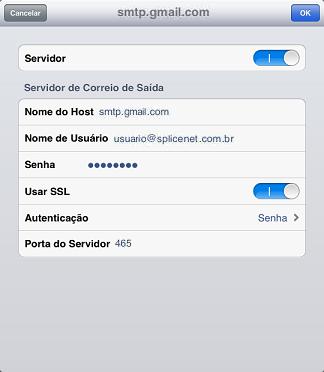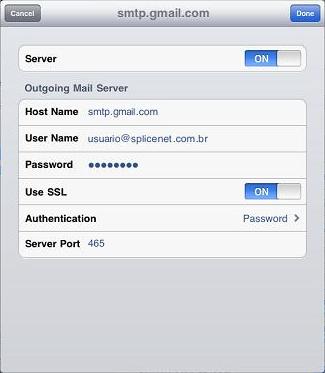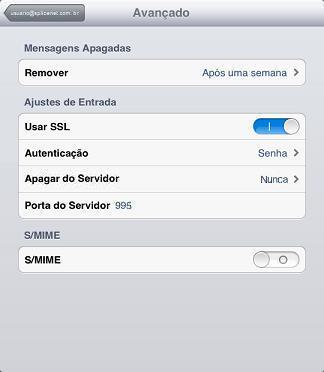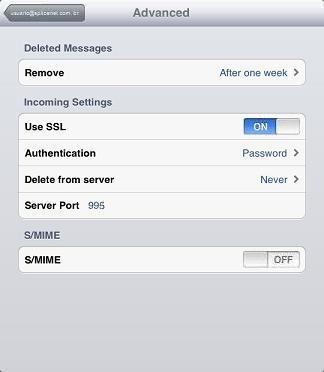IPad - usuario@splicenet.com.br
| Linha 1: | Linha 1: | ||
| − | =Configurar= | + | =Configurar POP= |
| − | + | {| | |
| + | | colspan=2 | <div style="float: right; background: #f5faff; padding: .2em .4em; font-size: 140%; border: 1px solid #cee0f2;">'''[[Contas de e-mail - @splicenet (Google)|<font color=#3366BB>< Voltar</font>]]'''</div> | ||
| + | |- | ||
| + | | colspan=2 style="border:1px solid #cccccc; vertical-align:top;" | | ||
| + | {| cellpadding="2" cellspacing="2" style="width:822px; vertical-align:top; text-align: left;" | ||
| + | | '''Para configurar sua conta de e-mail @splicenet.com.br no iPad 4, siga o procedimento:''' | ||
| + | |} | ||
| + | |- | ||
| + | | style="border:1px solid #cccccc; vertical-align:top;" | | ||
| + | {| cellpadding="2" cellspacing="2" style="width:408px; vertical-align:top; text-align: center;" | ||
| + | | [[Imagem:Ajustes.jpg]] ou [[Imagem:Settings.jpg]] | ||
| + | |} | ||
| + | | style="border:1px solid #cccccc; background:#f5f5f5; vertical-align:top;"| | ||
| + | {| cellpadding="2" cellspacing="2" style="width:408px; vertical-align:top; text-align: left;" | ||
| + | | 1. [[Ativar o POP|Ative o POP]] na sua conta através do webmail. | ||
| + | 2. Toque em '''Ajustes''' ou '''Settings'''. | ||
| + | |} | ||
| + | |- | ||
| + | | style="border:1px solid #cccccc; vertical-align:top;" | | ||
| + | {| cellpadding="2" cellspacing="2" style="width:408px; vertical-align:top;" | ||
| + | | [[Image: AppleMail02.png|400px|Clique para ampliar]] | ||
| + | |} | ||
| + | | style="border:1px solid #cccccc; background:#f5f5f5; vertical-align:top;"| | ||
| + | {| cellpadding="2" cellspacing="2" style="width:408px; vertical-align:top; text-align: left;" | ||
| + | | 3. Na parte superior esquerda da tela clique em '''Contas''' e no canto inferior esquerdo clique no botão com o sinal de mais “'''+'''”. | ||
| + | |} | ||
| + | |- | ||
| + | | style="border:1px solid #cccccc; vertical-align:top;" | | ||
| + | {| cellpadding="2" cellspacing="2" style="width:408px; vertical-align:top;" | ||
| + | | [[Image: Apple_Mail02.png|400px|Clique para ampliar]] | ||
| + | |} | ||
| + | | style="border:1px solid #cccccc; background:#f5f5f5; vertical-align:top;"| | ||
| + | {| cellpadding="2" cellspacing="2" style="width:408px; vertical-align:top; text-align: left;" | ||
| + | | 4. Preencha as seguintes informações: | ||
| + | * '''Nome Completo''': digite o seu nome como você gostaria que ele aparecesse quando as pessoas receberem seu e-mail. | ||
| + | * '''Endereço de E-mail''': digite o seu endereço de e-mail completo. | ||
| + | * '''Senha''': Digite a senha do e-mail que está sendo configurado. | ||
| + | Clique em '''Continuar'''. | ||
| + | |} | ||
| + | |- | ||
| + | | style="border:1px solid #cccccc; vertical-align:top;" | | ||
| + | {| cellpadding="2" cellspacing="2" style="width:408px; vertical-align:top;" | ||
| + | | [[Image: AppleMail03.png|400px|Clique para ampliar]] | ||
| + | |} | ||
| + | | style="border:1px solid #cccccc; background:#f5f5f5; vertical-align:top;"| | ||
| + | {| cellpadding="2" cellspacing="2" style="width:408px; vertical-align:top; text-align: left;" | ||
| + | | 5. Se for apresentada essa mensagem, clique na opção '''Configurar Manualmente'''. | ||
| + | |} | ||
| + | |- | ||
| + | | style="border:1px solid #cccccc; vertical-align:top;" | | ||
| + | {| cellpadding="2" cellspacing="2" style="width:408px; vertical-align:top;" | ||
| + | | [[Image: Apple_Mail03.png|400px|Clique para ampliar]] | ||
| + | |} | ||
| + | | style="border:1px solid #cccccc; background:#f5f5f5; vertical-align:top;"| | ||
| + | {| cellpadding="2" cellspacing="2" style="width:408px; vertical-align:top; text-align: left;" | ||
| + | | 6. Preencha as seguintes informações: | ||
| + | * '''Servidor de Correio de Entrada''' | ||
| + | ** '''Tipo de Conta''': selecione a opção '''POP'''. | ||
| + | ** '''Descrição''': digite seu e-mail ou o que desejar para identificar a conta que está configurando. | ||
| + | ** '''Servidor de Correio de Entrada''': digite '''pop.gmail.com''' | ||
| + | ** '''Nome de Usuário''': digite seu endereço de e-mail completo. | ||
| + | ** '''Senha''': digite a senha do e-mail que está sendo configurado. | ||
| + | Clique em '''Continuar'''. | ||
| + | |} | ||
| + | |- | ||
| + | | style="border:1px solid #cccccc; vertical-align:top;" | | ||
| + | {| cellpadding="2" cellspacing="2" style="width:408px; vertical-align:top;" | ||
| + | | [[Image: Apple_Mail04.png|400px|Clique para ampliar]] | ||
| + | |} | ||
| + | | style="border:1px solid #cccccc; background:#f5f5f5; vertical-align:top;"| | ||
| + | {| cellpadding="2" cellspacing="2" style="width:408px; vertical-align:top; text-align: left;" | ||
| + | | 7. '''Segurança do Correio de Entrada''' | ||
| + | * Marque a opção '''Usar SSL (Secure Sockets Layer)'''. | ||
| + | * '''Autenticação''': selecione a opção '''Senha'''. | ||
| + | Clique em '''Continuar'''. | ||
| + | |} | ||
| + | |- | ||
| + | | style="border:1px solid #cccccc; vertical-align:top;" | | ||
| + | {| cellpadding="2" cellspacing="2" style="width:408px; vertical-align:top;" | ||
| + | | [[Image: Apple_Mail05.png|400px|Clique para ampliar]] | ||
| + | |} | ||
| + | | style="border:1px solid #cccccc; background:#f5f5f5; vertical-align:top;"| | ||
| + | {| cellpadding="2" cellspacing="2" style="width:408px; vertical-align:top; text-align: left;" | ||
| + | | 8. Preencha as seguintes informações: | ||
| + | * '''Servidor de Correio de Saída''' | ||
| + | ** '''Descrição''': digite smtp.gmail.com ou o que desejar para identificar o servidor de envio para a conta que está configurando. | ||
| + | ** '''Servidor de Correio de Saída''': digite '''smtp.gmail.com''' | ||
| + | ** Marque as opções '''Usar somente este servidor''' e '''Usar Autenticação'''. | ||
| + | ** '''Nome de Usuário''': digite seu endereço de e-mail completo. | ||
| + | ** '''Senha''': digite a senha do e-mail que está sendo configurado. | ||
| + | Clique em '''Continuar'''. | ||
| + | |} | ||
| + | |- | ||
| + | | style="border:1px solid #cccccc; vertical-align:top;" | | ||
| + | {| cellpadding="2" cellspacing="2" style="width:408px; vertical-align:top;" | ||
| + | | [[Image: Apple_Mail06.png|400px|Clique para ampliar]] | ||
| + | |} | ||
| + | | style="border:1px solid #cccccc; background:#f5f5f5; vertical-align:top;"| | ||
| + | {| cellpadding="2" cellspacing="2" style="width:408px; vertical-align:top; text-align: left;" | ||
| + | | 9. '''Segurança do Correio de Saída''' | ||
| + | * Marque a opção '''Usar SSL (Secure Sockets Layer)'''. | ||
| + | * '''Autenticação''': selecione a opção '''Senha'''. | ||
| + | Clique em '''Continuar'''. | ||
| + | |} | ||
| + | |- | ||
| + | | style="border:1px solid #cccccc; vertical-align:top;" | | ||
| + | {| cellpadding="2" cellspacing="2" style="width:408px; vertical-align:top;" | ||
| + | | [[Image: Apple_Mail07.png|400px|Clique para ampliar]] | ||
| + | |} | ||
| + | | style="border:1px solid #cccccc; background:#f5f5f5; vertical-align:top;"| | ||
| + | {| cellpadding="2" cellspacing="2" style="width:408px; vertical-align:top; text-align: left;" | ||
| + | | 10. Confira se os dados estão corretos. | ||
| − | + | Marque a opção '''Conectar conta'''. | |
| − | + | Clique em '''Criar'''. | |
| + | |||
| + | Se houver alguma informação que precisa ser corrigida utilize o botão '''Voltar'''. | ||
| + | |} | ||
| + | |- | ||
| + | | colspan=2 | <div style="float: right; background: #f5faff; padding: .2em .4em; font-size: 140%; border: 1px solid #cee0f2;">'''[[Contas de e-mail - @splicenet (Google)|<font color=#3366BB>< Voltar</font>]]'''</div> | ||
| + | |} | ||
| + | |||
| + | |||
| + | . | ||
*2. Toque em '''Mail, Contatos, Calendários''' ou '''Mail, Contacts, Calendars''' | *2. Toque em '''Mail, Contatos, Calendários''' ou '''Mail, Contacts, Calendars''' | ||
Edição das 17h29min de 2 de outubro de 2013
Configurar POP
| |||
|
| ||
|
| ||
|
| ||
|
| ||
|
| ||
|
| ||
|
| ||
|
| ||
|
| ||
.
- 2. Toque em Mail, Contatos, Calendários ou Mail, Contacts, Calendars
e após em Adicionar Conta ou Add Account.
- 3. Toque em Outra ou Other.
- 4. Toque em Conta do Mail ou Add Mail Account.
- 5.
Nome ou Name: Digite seu nome.
Endereço ou Address: Digite seu endereço de e-mail.
Senha ou Password: Digite a senha do e-mail.
Descrição ou Description: Digite seu e-mail ou o que desejar para identificar a conta que está configurando.
Toque em Salvar ou Save.
- 6. Toque em POP.
Em Servidor de Correio de Entrada ou Incoming Mail Server.
Nome do Host ou Host Name: Digite pop.gmail.com
Nome de Usuário ou User Name: Digite seu endereço de e-mail completo.
Senha ou Password: Digite a senha de seu e-mail.
Em Servidor de Correio de Saída ou Outgoing Mail Server.
Nome do Host ou Host Name: Digite smtp.gmail.com
Nome de Usuário ou User Name: Digite seu endereço de e-mail completo.
Senha ou Password: Digite a senha de seu e-mail.
Toque em Salvar ou Save.
- 7. Se aparecer a mensagem a seguir, toque em Não ou No.
- 8. Se aparecer a mensagem a seguir, toque em Salvar ou Save.
- 9. Sua conta ainda não está totalmente configurada, na tela Mail, Contatos, Calendários ou Mail, Contacts, Calendars
toque em sua conta de e-mail, em nosso exemplo a conta que iremos acessar é usuario@splicenet.com.br
- 10. Desça até o final da tela e toque em SMTP - smtp.gmail.com >.
- 11. Servidor Principal ou Primary Server.
Toque em smtp.gmail.com.
- 12.
Em Servidor ou Server: Deve estar ativado I ou ON.
Servidor de Correio de Saída ou Outgoing Mail Server
Nome do Host ou Host Name: Digite smtp.gmail.com
Nome de Usuário ou User Name: Digite seu endereço de e-mail completo.
Senha ou Password: Digite a senha de seu e-mail.
Usar SSL ou Use SSL: Deve estar ativado I ou ON
Autenticação ou Authentication: Deve ser Senha ou Password.
Porta do Servidor ou Server Port: Deve ser 465.
Toque em Ok ou Done.
- 13. Toque no nome da conta no canto superior esquerdo para voltar, em nosso exemplo a conta é usuario@splicenet.com.br.
- 14. Desça até o final da tela e toque em Avançado ou Advanced.
- 15.
Ajustes de Entrada ou Incoming Settings
Usar SSL ou Use SSL: Deve estar ativado I ou ON
Autenticação ou Authentication: Deve ser Senha ou Password.
Apagar do Servidor ou Delete from server: Em nosso exemplo está como Nunca ou Never, mas se desejar pode selecionar após quanto tempo deseja excluir do servidor para evitar acúmulo de mensagens no servidor e seus e-mails retornarem com a mensagem de caixa cheia.
Porta do Servidor ou Server Port: Deve ser 995.
Toque no nome da conta no canto superior esquerdo para voltar à tela anterior, em nosso exemplo a conta é usuario@splicenet.com.br.
- 16. Toque em Ok ou Done.
- 17. Sua conta já está configurada!
Para acessar seus e-mails toque em Mail.